
<注意> 操作方法や名称はバージョンにより異なる場合があります。
下記以外にもいろいろな操作方法がありますが、参考までに基本的な操作方法を掲載してあります。
下記以外にもいろいろな操作方法がありますが、参考までに基本的な操作方法を掲載してあります。
| Step 1 | ペイントを起動します。 |
|---|
【スタート】ボタンをクリックし【すべてのプログラム】→【アクセサリ】→【ペイント】をクリックします。
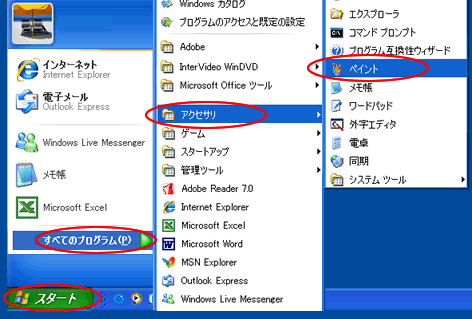
| Step 2 | 【ファイル】→【開く】をクリックします。 |
|---|
サイズを変更したい画像を左クリックで選択し【開く】をクリックします。
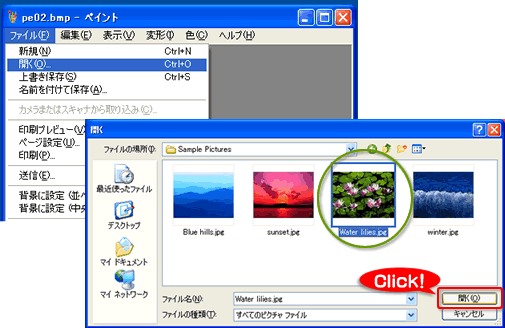
| Step 3 | 【変形】→【伸縮と傾き】をクリックします。 |
|---|
表示された画面で「伸縮の水平・垂直方向」の%の数値を100%より小さな値に変更します。

※このときに「水平・垂直方向」には同じ値を入力するようにしてください。
(水平・垂直方向の比率が違うと写真がゆがんでしまいます。)
(水平・垂直方向の比率が違うと写真がゆがんでしまいます。)
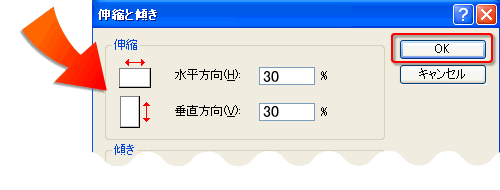
数値を変更し【OK】ボタンで決定をすると下図のように画像が縮小されます。
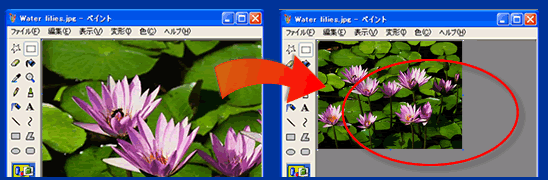
| Step 4 | 画像のサイズを確認したい場合は? |
|---|
【変形】→【キャンバスの色とサイズ】をクリックすると確認できます。

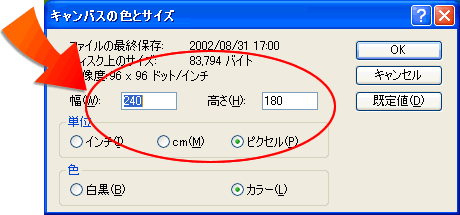
| Step 6 | サイズの変更が終わったら保存をします。 |
|---|
【ファイル】→【名前をつけて保存】をクリックします。
(上書き保存をしてしまうと以前の状態の画像(画像のサイズや画質)が失われてしまいます。)
(上書き保存をしてしまうと以前の状態の画像(画像のサイズや画質)が失われてしまいます。)

1.保存する場所には後からわかり易い場所を指定します。
2.ファイルの種類が「JPEG」になっているのを確認し
3.「ファイル名」を付けて保存をします。
2.ファイルの種類が「JPEG」になっているのを確認し
3.「ファイル名」を付けて保存をします。
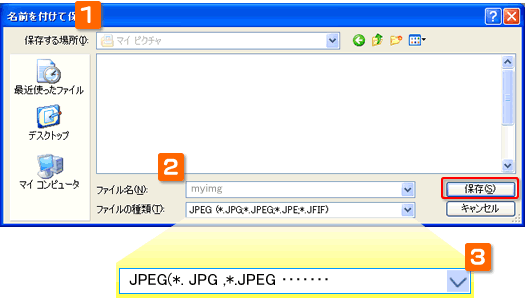
以上の操作を終えたら「保存する場所」に指定した場所をエクスプローラなどで
開くとサイズを変更した画像が保存されています。
目的のページで画像を参照しアップロードを行ってください。
開くとサイズを変更した画像が保存されています。
目的のページで画像を参照しアップロードを行ってください。